Cara mematikan auto update windows 11 yang ampuh dan terbukti berhasil. Bagi anda pengguna produk Microsoft yaitu OS windows pastinya akan mengalami hal yang serupa dengan kebanyakan user lainnya.
Auto update yang pada awalnya mudah untuk dimatikan, kini sangat terasa kalau fitur ini dipaksa untuk terus menyala. Terutama pada windows 11 yang merupakan versi penerus dari windows 10.
Dari tahun ke tahun, Microsoft memang selalu aktif memperbarui sistem operasi Windows. Mulai dari update rutin hingga merilis versi Windows yang baru.
Jika anda pengguna lama produk Microsoft sejak zaman Windows 7 atau bahkan Windows XP pastinya akan mudah untuk mematikan fitur auto update.
Namun tidak untuk windows 11, sebab sekalipun anda sudah mematikan fitur auto update ini, tetap akan kembali menyala beberapa waktu kemudian. Bisa dalam hitungan jam, hari bahkan minggu !
Mengetahui penyebab fitur auto update windows 11 susah untuk dimatikan

Pihak developer ternyata memang sengaja memaksakan fitur auto update ini tetap aktif dengan berbagai macam alasan. Contohnya saja untuk masalah keamanan dan update fitur terbaru agar para usernya tidak sampai ketinggalan dengan hal-hal baru.
Namun tetap saja hal ini mengganggu bukan ? Karena tidak semua orang merasa butuh dan ini bisa mengganggu pekerjaan yang dapat menyita banyak waktu secara cuma-cuma hanya untuk menunggu proses update selesai.
Nah, meskipun pihak developer sangat terkesan memaksa dan mempersulit para user windows. Namun bukan berarti anda tidak bisa mematikan fitur auto update ini secara permanen.
Dengan meluangkan waktu dan sedikit usaha maka anda akan bisa menemukan sumber masalah ini agar fitur auto update windows bisa mati secara permanen !
Cara mematikan auto update windows 11 secara permanen !

Untuk bisa mematikan fitur auto update windows 11 secara permanen, anda perlu mematikan sejumlah services bawaan OS secara bersamaan.
Sebab perlu diketahui bahwa services aplikasi bawaan windows ini ternyata memiliki timer yang bisa memprogram fitur auto update bisa menyala kembali sekalipun sudah anda matikan.
Dan parahnya lagi pihak Microsoft menyelipkan secara sembunyi-sembunyi fitur “timer” ini pada nama service yang berbeda-beda.
Jadi tugas anda adalah mematikan semua services bawaan windows yang telah disisipi timer auto update ini agar bisa mati secara permanen.
Berikut ini nama-nama service yang harus anda matikan agar fitur auto update windows 11 bisa mati secara permanen.
- Windows Update
- Delivery Optimization
- Windows Update Medic Service
- Update Orchestrator Service
- Background Intelligent transfer service
Setidaknya ada 5 service yang harus anda matikan secara bersamaan. Cara ini sudah terbukti berhasil dengan uji coba sendiri pada windows 11 versi 21H2.
Untuk langkah-langkah detailnya bisa simak terus ulasan berikut ini.
1. Mematikan Service Windows Update
Jalankan program bawaan windows yang bernama services.msc dengan cara klik pencarian lalu ketik services.msc.
Selain menggunakan run command anda juga bisa membukanya dari folder lokasinya langsung.
C: -> windows -> system32 -> services.msc -> run as administrator.
Pada jendela services.msc silahkan cari service yang bernama “Windows update” ubah dari enable menjadi disable.
2. Delivery Optimization
Service yang bernama Delivery Optimization ini berfungsi melakukan tugas pengoptimalan pengiriman konten secara automatis. Jika dibiarkan aktif maka dapat membangkitkan kembali windows update yang sudah mati menjadi nyala kembali.
Silahkan ubah status nya dari auto menjadi disable.
3. Windows Update Medic Service
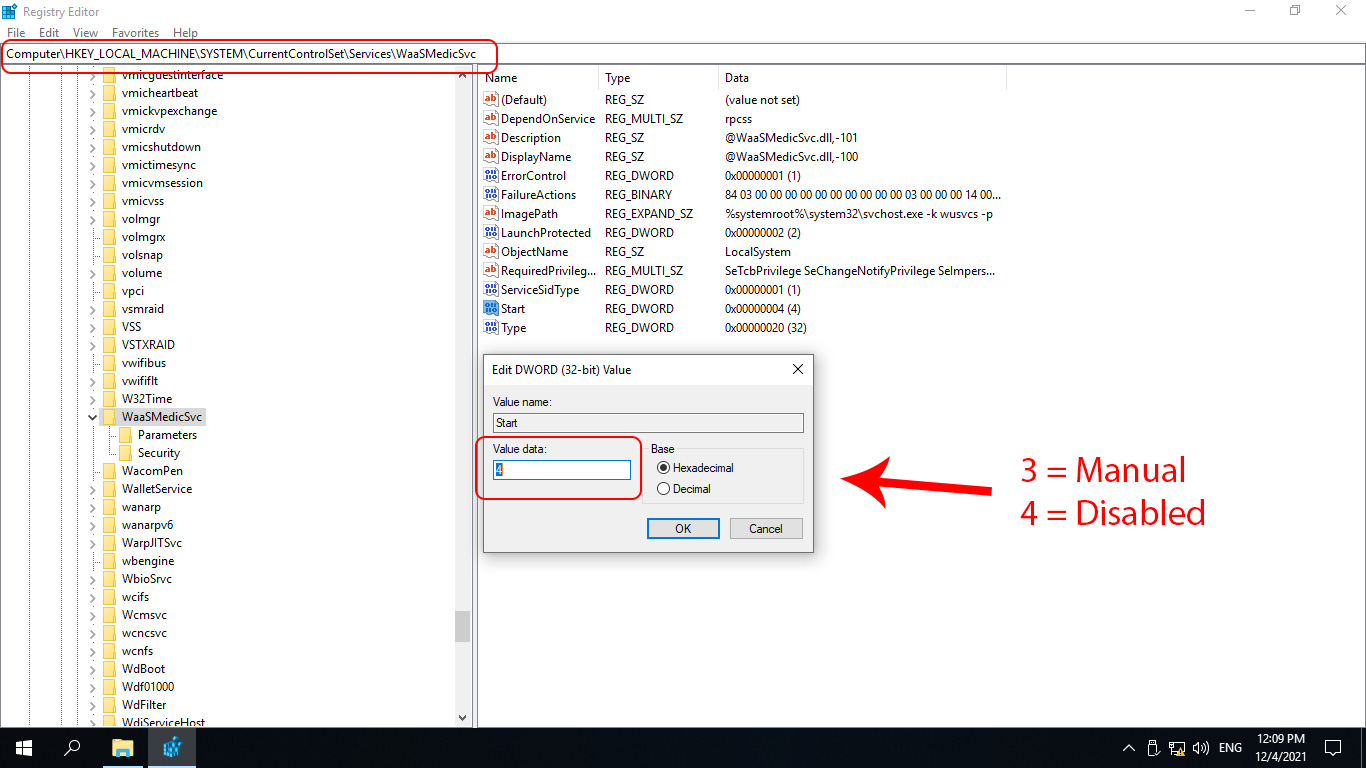
Silahkan ubah Windows Update Medic Service dari status manual menjadi disable. Namun anda tidak bisa langsung mengubahnya dari program services.msc. Sebab pihak developer sengaja tidak memberikan akses kepada pengguna windows.
Sebab Windows Update Medic Service atau yang juga bernama WaaSMedicSvc ini mempunyai timer tersembunyi guna menyalakan windows update sendiri.
Jadi anda harus mematikannya dengan cara menggunakan program yang bernama Registry editor.
C: -> windows -> regedit.exe -> run as administrator.
atau bisa juga langsung mengetikan regedit.exe pada fitur search bawaan windows 11 yang lokasinya ada di bawah menu desktop.
Setelah jendela registry editor terbuka, silahkan buka :
HKEY_LOCAL_MACHINE\SYSTEM\CurrentControlSet\Services\WaaSMedicSvc\Start
ubah nilai 3 menjadi 4 yang artinya dari status manual menjadi disabled.
Klik ok dan tutup program registry editor. Lalu anda bisa buka lagi services.msc dan melihat status Windows Update Medic Service apakah sudah berubah menjadi disable atau belum.
4. Update Orchestrator Service
Melakukan disable pada Update Orchestrator Service adalah bagian dari cara mematikan auto update windows 11
Service ini juga menjadi biang kerok utama yang dapat menyebabkan fitur auto update windows menyala kembali dengan sendirinya.
Anda bisa mematikannya dari services.msc, cari service yang bernama Update Orchestrator Service lalu ubah statusnya menjadi disable.
5. Background Intelligent transfer service
Service terakhir yang wajib anda matikan jika ingin fitur auto update mati secara permanen yaitu bernama Background Intelligent transfer service.
Secara default service ini berstatus automatic atau manual yang jika dibiarkan hidup dapat merubah sendiri status windows update menjadi enable kembali.
Anda bisa mengubahnya langsung dari program bawaan windows yang bernama services.msc dengan menjadikannya status disable.
Setelah kelima service tersebut berhasil anda matikan semua, selanjutnya silahkan restart komputer anda.
Selamat ! Fitur auto update Windows 11 anda sudah mati secara permanen !
Disclaimer
Cara mematikan auto update windows 11 ini sudah dicoba di Windows 11 versi 21H2 dan terbukti berhasil. Namun perlu anda ketahui bahwa pada versi yang lebih baru ada kemungkinan cara ini sudah tidak mempan lagi.
Sebab kita ketahui bahwa pihak developer yang tidak lain adalah Microsoft sendiri secara agresif ingin usernya mengaktifkan fitur auto update ini.
Jadi ada kemungkinan pada versi yang lebih baru maka “timer-timer auto update” tersembunyi tersebut akan disisipkan pada service-service lainnya.
Dan untuk bisa kembali mematikan secara permanen maka anda perlu mencari sendiri service mana yang telah disisipi timer tersebut.
Cara mematikan auto update windows 11 dengan WUB
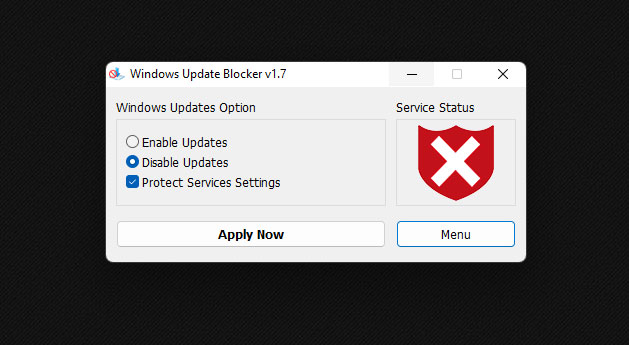
WUB atau Windows Update Blocker adalah software dari pihak ketiga yang dapat mematikan fitur auto update windows 11 secara praktis.
Software ini bisa anda cari sendiri melalui pencarian google karena sudah tersebar dimana-mana.
Hal yang perlu diperhatikan
Sebenarnya masih ada banyak cara mematikan auto update windows 11 yang bisa anda coba. Namun pada dasarnya kita sebagai user harus bisa menemukan service yang sudah disisipi timer auto update.
Akan sangat direkomendasikan untuk meluangkan waktu mempelajari setiap nama-nama service yang ada di program bawaan Windows yaitu services.msc.
Pelajari juga status-status yang ada di registry editor atau regedit.exe , program tersebut sangat powerfull sekali untuk mematikan windows update.
Namun ingat, mengubah-ubah value dari registry editor secara sembarangan dapat menyebabkan sistem windows menjadi crash.
Maka dari itu pelajari dahulu dengan teliti sebelum mengutak-atik registry editor yang ada di OS Windows.
Baca juga : Cara Setting VPN di Windows 10 Tanpa Aplikasi Tambahan
Penutup
Nah, itu tadi ulasan detail mengenai cara mematikan auto update windows 11 yang bisa anda coba sendiri pada komputer desktop atau laptop.
Semoga dengan adanya pembahasan ini para pembaca sekalian bisa mengoperasikan windows 11 dengan lancar tanpa harus terganggu lagi dengan fitur auto update.